В полупустом вагоне метро молодой человек по телефону громко, с воодушевлением спрашивает: "Как вам перекинуть файл с нашим предложением, есть что-нибудь: Ватсап или Телеграм?"
К удивлению молодого человека, оказывается есть люди, для которых вариант с мессенджерами Ватсап и Телеграм не годится. Вероятно, у них нет аккаунтов в мессенджерах или они удалили их по разным причинам. Может быть также, что аккаунты есть, но нет желания получать рабочий файл в личный мессенджер.
Облака в электронной почте
Вариантов отправить свой файл много. Электронная почта есть у всех, без нее в интернете сложно обойтись.
А в некоторых организациях есть строгое требование, чтобы вся рабочая переписка велась исключительно через корпоративную почту.
Практически в каждой популярной электронной почте есть бесплатное облако. У Яндекса - это Яндекс.Диск (бесплатно 10 гигабайт), у Гугла - Google Диск (15 гигабайт бесплатно), у Мail.ru - Облако (8 гигабайт).
Чтобы пользоваться таким облаком, есть только одно суровое требование - нужно зарегистрировать аккаунт, то есть, создать свою электронную почту.
Можно поделиться файлом по ссылке через любое облако.
Как получить ссылку на файл в Яндекс Диске
Что такое публичный файл? Это файл, у которого есть ссылка. Воспользоваться таким файлом может тот пользователь (или те пользователи), у которых есть ссылка на файл.
Если удалить ссылку, то публичный файл без ссылки становится обычным, непубличным.
Принцип получения ссылки на файл примерно одинаковый для всех популярных облаков. Рассмотрим на примере Яндекса для компьютера.
Сначала загружаем файл на Яндекс.Диск. Осталось в пару кликов получить на него ссылку.
Если кликнуть по файлу правой кнопкой мыши, появится меню. В этом меню нужно щелкнуть "Поделиться".
Кликаем по файлу ПКМ (правой кнопкой мыши). В появившемся меню выбираем "Поделиться".
Чтобы поделиться файлом, клик "Скопировать ссылку".
Осталось щелкнуть на желтую кнопку "Скопировать ссылку". Далее ссылку можно вставить в любом месте. Для вставки можно нажать, например, две клавиши CTRL + V, что означает команду "Вставить" в том месте, где стоит курсор.
Параметр "Настройки безопасности" работает только для пользователей платного аккаунта почты Яндекс 360 Премиум. Этот параметр позволяет "Установить срок действия ссылки и запретить скачивание". Ссылку на файл можно удалить и без платного аккаунта, об этом речь пойдет ниже.
О том, что у файла есть публичная ссылка показывает значок цепочки в конце строки (обведен в красную рамку на скрине выше).
Как удалить ссылку на файл
Клик правой кнопкой мыши по файлу, потом левой кнопкой мыши "Удалить ссылку на файл".
Ссылку на файл можно удалить без платного премиум аккаунта. Как обычно, то, что предоставляется бесплатно, обычно не очень удобно по сравнению с платным вариантом. Тем не менее, можно легко удалить ссылку на публичный файл в любой момент.
Чтобы удалить ссылку, клик по файлу ПКМ (правой кнопкой мыши). Далее щелкнуть "Удалить ссылку на файл". Значок цепочки в конце строки исчезнет вместе со ссылкой на файл.
Все перечисленные действия можно сделать как на компьютере, так и на телефоне через приложение Яндекса.
Дополнительно:
Если долго не пользоваться Яндекс.Диском, аккаунт заблокируют, а с почтой могут быть проблемы



















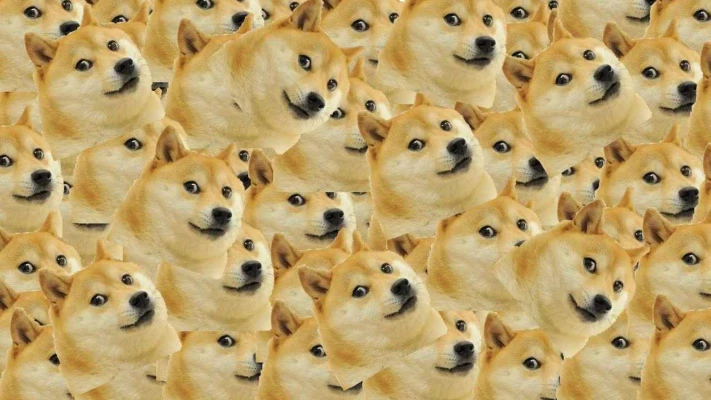



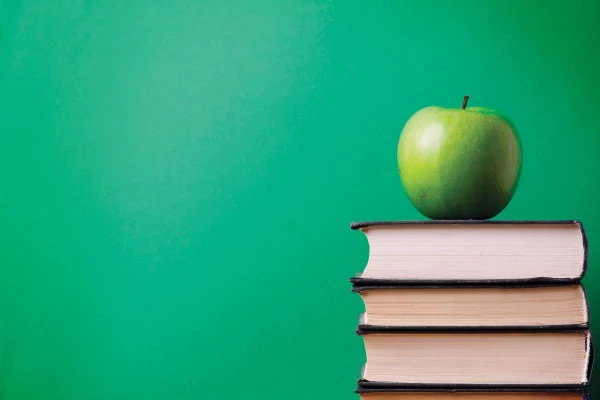







2